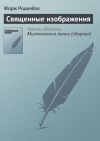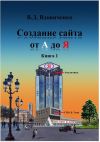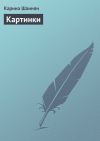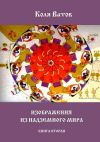Текст книги "HTML, XHTML и CSS на 100%"
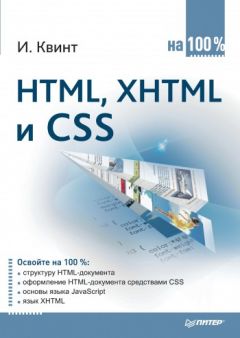
Автор книги: Игорь Квинт
Жанр: Программирование, Компьютеры
сообщить о неприемлемом содержимом
Текущая страница: 6 (всего у книги 23 страниц) [доступный отрывок для чтения: 6 страниц]
3.10. Создание вложенных таблиц
Существуют такие моменты, когда необходимо создать ячейки, границы которых не должны совпадать (рис. 3.14). Здесь атрибут colspan бессилен.

Рис. 3.14. Сложная HTML-таблица
Команды, управляющие созданием и отображением таблиц, допускают вложение одного элемента TABLE внутрь другого, поэтому в ячейке можно создать новую таблицу с независимой структурой.
В листинге 3.8 приведен код таблицы, изображенной на рис. 3.13. Здесь применяется метод вложения одной таблицы в другую. Внешняя таблица состоит из двух строк. Первая строка содержит четыре ячейки, вторая – таблицу со своей независимой структурой. Внутренняя таблица, в свою очередь, содержит две строки, каждая из которых содержит по три ячейки.
Листинг 3.8. Пример таблицы, которая содержит еще одну таблицу
<html>
<head>
<title>HTML-таблица</title>
<head>
<body>
<table border="4" bordercolor="#000000" cellspacing="0" cellpadding="10">
<caption>Создание вложенных таблиц</caption>
<tr><td> 1x1</td><td>1x2</td><td>1x3</td><td>1x4</td></tr>
<tr><td colspan=4>
<table border="3" bordercolor="#000000" cellspacing="0" cellpadding="10">
<tr><td> 1x1</td><td>1x2</td><td>1x3</td></tr>
<tr><td> 2x1</td><td>2x2</td><td>2x3</td></tr>
</table>
</td>
</tr>
</table>
</body>
</html>
Резюме
В заключение следует отметить, что таблицы являются важнейшей частью любой веб-страницы. Для контроля над элементами веб-узла фирмы Microsoft (www.microsoft.com) использованы таблицы.
Умелое обращение с таблицами позволяет жестко связать текстовые блоки документа с графикой и другими объектами. Использование таблиц позволит странице загружаться быстрее, но большие рисунки следует разбить на несколько маленьких. Чтобы не нарушить целостность всего рисунка, его отдельные части следует расположить в ячейках таблицы таким образом, чтобы они образовали целый рисунок.
Использование таблиц также позволит вам разделить всю HTML-страницу на функциональные части: заголовок страницы, место для рекламы, панель инструментов и т. д. Подобное разделение страницы даст возможность быстро создать свой индивидуальный «остов» сайта, который в последующем можно использовать для создания других страниц.
Глава 4
Добавление изображений и мультимедиа
4.1. Встраивание изображений
4.2. Добавление мультимедиа
При создании сайта невозможно обойтись без использования активных объектов вроде Flash-анимации, видео или картинок. Так мы можем улучшить вид сайта, сделать его ярче, интереснее и удобнее для посетителей. Однако неграмотное использование мультимедиа на странице способно погубить самые лучшие и интересные сайты. Поэтому в данной главе, помимо технических аспектов встраивания мультимедиа, будут освещены эстетические аспекты и моменты, связанные с удобством для посетителя.
4.1. Встраивание изображений
Начнем с добавления изображения, потому что это самый простой для добавления и самый распространенный мультимедийный элемент, встречающийся в Интернете. У изображений много плюсов: статичность, небольшие размеры файлов (относительно других типов мультимедиа-содержимого), широкая область применения. Сейчас трудно представить сайт без картинок. Дизайнеры научились использовать их очень разумно. Современные скорости соединений позволяют размещать большое количество графики на странице. Однако нужно знать меру, сайт не должен выглядеть пустым, но в то же время не стоит и злоупотреблять рисунками. Грамотное и уместное использование изображений поможет сделать сайт красивым, интересным и удобным. Бывают ситуации, когда без большого количества картинок невозможно обойтись, например при создании галереи, фотоальбома, каталога. В таких случаях умелое распределение файлов по сайту и удобная навигация помогут сэкономить время загрузки и трафик. Получается, что при создании сайта без изображений вам не обойтись, этот объект является самым простым, удобным и распространенным.
Для встраивания изображений в HTML-документ применяется элемент IMG. Он имеет обязательный атрибут src, значением которого должен быть адрес встраиваемого изображения.
Простейший вариант записи для включения картинки: <IMG src=" image.jpg">. При такой записи размер картинки на экране будет соответствовать ее реальному размеру.
Примечание
Адрес изображения может быть указан либо полностью (например, когда картинка находится на другом сервере (http://www.mypage.ru/IMG/myfoto.jpg)), либо относительно местоположения вашего документа (например, если картинка находится во вложенной папке (IMG/myfoto.jpg)). Во втором случае для указания директории, находящейся выше в иерархии каталогов, используются символы../ (переход из папки DOC, находящейся в одном каталоге с папкой IMG, будет выглядеть так:. /IMG/myfoto.jpg).
В листинге 4.1 продемонстрирован простейший вариант встраивания картинки.
Листинг 4.1. Простое встраивание изображения в документ
<html>
<head>
<title>Встраивание изображения</title>
</head>
<body>
<img src="image.jpg"/>
</body>
</html>
На рис. 4.1 показан результат обработки браузером кода из листинга 4.1 – простое встраивание картинки, без редактирования.

Рис. 4.1. Вставка изображения
Рисунок на странице отображается в реальном размере. Это простейший вариант вставки картинки, его можно использовать, когда нет необходимости ни в какой трансформации рисунка, например, если рисунок будет единственным элементом на странице.
Один рисунок на странице встречается нечасто, обычно на странице, помимо рисунка, присутствуют другие объекты, и большие размеры картинки становятся проблемой, но ничего страшного – размеры изображения можно легко подкорректировать.
Размер изображенияЕсли необходимо значительно изменить размер изображения, то лучше использовать специальные программы, однако в небольших пределах допустимо использовать и атрибуты элемента IMG.
Чтобы редактировать размер картинки, используют атрибуты width и height. Их значения можно указывать в пикселах или процентах от размера окна (в этом случае после размера ставится знак %).
Примечание
При изменении размеров окна картинка, размер которой указан в процентах, тоже меняет размер.
Можно указать только один из атрибутов, и тогда второй будет вычисляться автоматически для сохранения пропорций рисунка.
Меняя размер картинки с помощью атрибутов элемента IMG, внимательно следите за изображением, есть вероятность того, что рисунок исказится. Сам браузер не обрабатывает картинки под новый размер, поэтому, если размер выставлен неаккуратно, из произведения искусства рисунок может превратиться во что-то непонятное (особенно если задать размер больше, чем в реальности). Искажение пропорций тоже не приводит к улучшению качества изображения, как видно на рис. 4.2.

Рис. 4.2. Размеры изображения
В листинге 4.2 показан пример встраивания изображения с заданными размерами.
Листинг 4.2. Задание размеров изображения
<html>
<head>
<title>Встраивание изображения</title>
</head>
<body>
Задана только ширина в пикселах <br/>
<img src="image.jpg" width="60"/>
Задана ширина в процентах<br/>
<img src="image.jpg" width="50%"/>
Ширина и высота заданы непропорционально (изображение искажается)<br/>
<img src="image.jpg" width="50" height="150"/>
</body>
</html>IMG_0628.jpg
В листинге 4.2 для первого изображения задана только ширина, высота вычисляется автоматически. Для второго изображения размер определен в процентах, а для третьего установлены неверные размеры, которые искажают картинку.
Результат работы листинга 4.2 показан на рис. 4.2.
На рис. 4.2 видно, что размеры все-таки имеют значение, особенно для картинок, поэтому следить за их изменением нужно очень внимательно. Если нет необходимости в изменении размеров, то задавайте размеры картинки, соответствующие реальности. Это позволит избежать искажений и ускорит обработку картинки браузером.
Совет
Если вам нужно значительно изменить размер картинки, то используйте специальные программы для работы с изображениями. Они смогут проделать эту операцию, минимально исказив картинку или вовсе без искажений.
Помимо размеров картинки, на внешний вид сайта влияет расположение изображений.
Выравнивание изображенияРасположение картинки влияет на общий вид страницы, на восприятие текста вокруг нее. Удобство чтения текста, находящегося около картинки, сильно зависит от их взаимного расположения.
Есть множество вариантов выравнивания картинок относительно текста, и за все отвечает атрибут align элемента IMG. Он позволяет выравнивать изображения с правой, с левой стороны окна или относительно элементов строки.
У атрибута align много значений, которые позволяют установить картинку именно так, как надо, и именно там, где надо.
Горизонтальное выравнивание:
• left – по левому краю;
• right – по правому краю.
Вертикальное выравнивание:
• top – выравнивание верхней границы картинки по самому высокому элементу строки;
• texttop – выравнивание верхней границы картинки по самому высокому элементу текста;
• middle – середина изображения выравнивается по базовой линии строки;
• absmiddle – середина изображения выравнивается по середине строки;
• baseline – выравнивание нижней границы изображения по базовой линии строки;
• bottom – аналогично baseline;
• absbottom – нижняя граница изображения выравнивается по нижней границе текущей строки.
Примечание
Базовая линия строки – это линия, на которой расположены все элементы. При этом некоторые буквы выступают за эту линию, например буква «р». Ее палочка заканчивается ниже базовой линии и будет самым нижним элементом строки. Заглавные буквы, наоборот, выступают сверху этой линии.
В листинге 4.3 приведены примеры выравнивания картинок относительно текста по вертикали.
Листинг 4.3. Выравнивание картинки по вертикали
<html>
<head>
<title>Встраивание изображения</title>
</head>
<body>
<img src="image.jpg" width="70" align="top"/>Выравнивание по самому верхнему элементу в строке<br/>
<img src="image.jpg" width="70" align="absbottom"/>Нижняя граница изображения выравнивается по нижней границе текущей строки<br/>
<img src="image.jpg" width="70" align="bottom"/>Нижняя граница изображения выравнивается по базовой линии строки<br/>
<img src="image.jpg" width="70" align="middle"/>Середина изображения выравнивается по базовой линии строки<br/> </body>
</html>
На рис. 4.3 показан результат обработки кода из листинга 4.3, где можно увидеть разницу между выравниваниями по базовой линии и по границам строки.

Рис. 4.3. Выравнивание по вертикали
С выравниваниями по горизонтали все проще. Код для выравнивания по горизонтали приведен в листинге 4.4.
Листинг 4.4. Выравнивание картинки по горизонтали
<html>
<head>
<title>Встраивание изображения</title>
</head>
<body>
<img src="image.jpg" width="100" align="right" />
Кролики – потрясающие животные, особенно декоративные. Многие люди заводят их дома вместо кошек или собак, потому что они менее прихотливы. Кролики – чистоплотные животные, и их хозяева не испытывают проблем с воспитанием. Кормить этих зверюшек просто: овощи, сено и немного специального корма. Следите, чтобы клетка была чистой и в ней всегда лежали свежие опилки. Если вы рискуете выпускать зверя на прогулки по дому, то следите за проводами. Кролик может решить, что провода – это сено, и перегрызть их. </html>
На рис. 4.4 виден результат обработки браузером кода из листинга 4.4, текст обтекает картинку слева.

Рис. 4.4. Выравнивание по горизонтали
При горизонтальном выравнивании текст плотно обтекает картинку и для внешнего вида страницы важным параметром становится расстояние между текстом и изображением.
Расстояние между текстом и изображениемРасстояние между текстом и картинкой влияет на читаемость текста. Очень маленькое или очень большое расстояние может оказаться неудобным.
Чтобы отодвинуть текст от картинки, используют атрибуты hspace и vspace элемента IMG. Они задают расстояние в пикселах между изображением и текстом по горизонтали и вертикали.
В листинге 4.5 указано очень большое расстояние по вертикали (100 пикселов) и очень маленькое по горизонтали (1 пиксел). На рис. 4.5 видно, что такое сочетание расстояний неудобно для чтения.

Рис. 4.5. Задано расстояние от картинки до текста
Листинг 4.5. Задание расстояния от текста до изображения
<html>
<head>
<title>Встраивание изображения</title>
</head>
<body>
<img src="image.jpg" width="100" align="right" vspace="100" hspace="1"/>Кролики – потрясающие животные, особенно декоративные. Многие люди заводят их дома вместо кошек или собак, потому что они менее прихотливы. Кролики – чистоплотные животные, и их хозяева не испытывают проблем с воспитанием. Кормить этих зверюшек просто: овощи, сено и немного специального корма. Следите, чтобы клетка была чистой и в ней всегда лежали свежие опилки. Если вы рискуете выпускать зверя на прогулки по дому, то следите за проводами. Кролик может решить, что провода – это сено, и перегрызть их. <br/> </body>
</html>
Рамка вокруг изображенияКроме регулировки расстояния до текста, есть еще один способ отделить картинку от остального содержимого страницы.
Отделить изображение от текста можно, поступив с ним, как с обычной картиной: поставив в рамку. Это делается с помощью атрибута border, значение которого указывает ширину рамки в пикселах.
В листинге 4.6 задана рамка шириной 10 пикселов, а слева и справа указаны разумные расстояния по 50 пикселов. На рис. 4.6 видно, что с такими параметрами изображение выглядит намного лучше, чем в предыдущем примере, и текст гораздо проще воспринимать.

Рис. 4.6. Рамка
Листинг 4.6. Задание рамки вокруг изображения
<html>
<head>
<title>Встраивание изображения</title>
</head>
<body>
<img src="image.jpg" width="100" align="right" vspace="10" hspace="10" border="20"/>Кролики – потрясающие животные, особенно декоративные. Многие люди заводят их дома вместо кошек или собак, потому что они менее прихотливы. Кролики – чистоплотные животные, и их хозяева не испытывают проблем с воспитанием. Кормить этих зверюшек просто: овощи, сено и немного специального корма. Следите, чтобы клетка была чистой и в ней всегда лежали свежие опилки. Если вы рискуете выпускать зверя на прогулки по дому, то следите за проводами. Кролик может решить, что провода – это сено, и перегрызть их.
</body>
</html>
Альтернативный текстС атрибутами, отвечающими за оформление картинки, все понятно, но существуют еще атрибуты, напрямую не влияющие на отображение картинки, но тем не менее сильно облегчающие жизнь посетителям сайта.
Иногда получается так, что картинка не загружается, например, когда пользователь отключил загрузку картинок или сервер, на котором она расположена, «упал». Если размеры картинки указаны в явном виде, то посетитель имеет о них представление, однако зачем ему этот размер, если он не может даже предположить, что изображено на рисунке.
В таких ситуациях может помочь атрибут alt. Его значение – текст, который будет показан при наведении указателя мыши на картинку или если картинка не загрузится. Это даст возможность пользователям, которые не видят картинок, понять, хотят ли они увидеть их вообще, а тем, кто видит, поможет понять, что именно они видят.
В листинге 4.7 приведен пример кода для задания альтернативного текста.
Листинг 4.7. Альтернативный текст
<html>
<head>
<title>Встраивание изображения</title>
</head>
<body>
<img src="image.jpg" width="100" align="right" vspace="50" hspace="50" alt="Фотография карликового вислоухого кролика"/>
</body>
</html>
На рис. 4.7 показан результат обработки кода из листинга 4.7 при условии, что изображение загрузилось.

Рис. 4.7. Альтернативный текст при загруженном рисунке
Альтернативный текст всплывает при наведении указателя мыши на картинку.
На рис. 4.8 показан результат обработки кода из того же листинга, но в случае, когда изображение не загрузилось.

Рис. 4.8. Альтернативный текст при незагруженном рисунке
Вместо картинки виден поясняющий текст, и при наведении указателя мыши на рисунок появляется всплывающая подсказка.
Предварительная загрузкаЕсли изображений на сайте много и их загрузка занимает немало времени, можно не испытывать терпение посетителя, а дать ему примерное представление о том, что он увидит.
Это делается с помощью атрибута lowsrc, где в качестве значения используется адрес изображения худшего качества, но того же содержания, что и основная картинка. При первом проходе браузером страницы это изображение будет быстро загружено, и у пользователя появится представление о том, что он увидит дальше. При последующем проходе страницы браузер загрузит главное изображение хорошего качества.
Совет
Для получения изображения худшего качества нужно использовать специальные программы для работы с изображениями. В них возможно уменьшение размеров изображения за счет уменьшения количества цветов, например.
В листинге 4.8 приведен пример кода, который задает изображение с предварительной загрузкой.
Листинг 4.8. Изображение с предварительной загрузкой
<html>
<head>
<title>Встраивание изображения</title>
</head>
<body>
<img src="image.jpg" width="100" vspace="10" hspace="10" lowsrc= "lowimage.jpg">
</body>
</html>
На рис. 4.9 показан результат предварительной загрузки изображения, на следующем проходе браузер загрузит изображение нормального качества.

Рис. 4.9. Предварительное изображение
Альтернативный текст и предварительная загрузка изображения делают сайт удобнее.
Ссылки изображенияИспользуя картинки, можно повысить функциональность сайта, создавая изображения-ссылки.
Ссылки – главное в Интернете, и, естественно, существует возможность использовать в качестве ссылок изображения.
Для создания ссылки из картинки достаточно поместить элемент IMG внутри тегов <А> и </A>, при этом вокруг картинки появится рамка, которой можно управлять с помощью атрибута border. Синие рамки вокруг рисунков выглядят некрасиво, зато с ними сразу понятно, что можно щелкнуть кнопкой мыши на этой картинке и перейти на другую страницу.
В листинге 4.9 приведены примеры создания ссылок-изображений с различными размерами рамок.
Листинг 4.9. Создание изображений-ссылок
<html>
<head>
<title>Встраивание изображения</title>
</head>
<body>
Ссылка без задания атрибута border (рамка ставится по умолчанию)<br/>
<a href="image.jpg"><img src="image.jpg" width="100" vspace="10" hspace="10" alt="Фотография карликового вислоухого кролика" /> </a><br />
Ссылка без рамки<br/>
<a href="image.jpg"><img src="image.jpg" width="100" vspace="10" hspace="10" alt="Фотография карликового вислоухого кролика " border="0" /> </a><br />
Рамка в 10 пикселов<br/>
<a href="image.jpg"><img src="image.jpg" width="100" vspace="10" hspace="10" alt="Фотография карликового вислоухого кролика " border="10" /> </a><br/>
</body>
</html>
Результат обработки кода из листинга 4.9 можно увидеть на рис. 4.10.

Рис. 4.10. Изображения-ссылки
Возможность делать из рисунков ссылки позволяет удобнее размещать информацию на сайтах, где необходимо использовать много изображений.
Галереи изображенийПри создании галерей используют возможность менять размер картинок и таким образом создают галереи, в которых пользователь сначала видит миниатюрные варианты изображений, а затем может выбрать необходимую ему картинку для загрузки. Посетитель щелкает кнопкой мыши на картинке, и она открывается в полный размер на новой странице.
Примером может служить поиск картинок в поисковых системах. На основе галерей можно делать фотоальбомы и выставки картин, эта технология часто используется при создании каталогов.
Теперь вы можете добавлять любые изображения на сайт и делать это наилучшим образом. Вы знаете, как корректировать внешний вид картинки, ее размеры и расположение на странице, а также как добавлять элементы, позволяющие посетителю просматривать ваши рисунки с комфортом. Теперь вы умеете создавать галереи изображений, а надо сказать, что картинки чаще всего структурируют именно в галереи. В общем, создание сайта с графическим наполнением – больше не проблема для вас.
4.2. Добавление мультимедиа
Что же делать, если, помимо коллекции картинок, у вас есть коллекция аудио или видео и вы хотите поделиться с посетителями сайта? В этом случае вы можете поместить на страницу ссылку на тот мультимедиа-файл, который желаете сделать доступным, или просто встроить его на страницу вместе с проигрывателем.
Ссылки на мультимедийные файлыСсылки на файлы мультимедиа ничем не отличаются от ссылок на другие страницы. Как видно из листинга 4.10, при щелчке кнопкой мыши на такой ссылке браузер откроет музыкальный файл в новом окне. Для удобства посетителей советую использовать атрибут title элемента A, он работает так же, как альтернативный текст для картинок. При наведении указателя мыши на ссылку всплывает строка с более подробной информацией о файле (рис. 4.11).

Рис. 4.11. Ссылки на мультимедиа
В листинге 4.10 приведен пример кода для создания ссылок на мультимедиа.
Листинг 4.10. Ссылки на мультимедиа
<html>
<head>
<title>Ссылки на мультимедиа</title>
</head>
<body>
<a href="test.mp3" title="Test">Test audio</a>
</body>
</html>
Указание ссылки на объект – самый простой вариант для реализации доступа к нему. Плюсом этого способа являются маленький объем страницы и простота использования. С помощью ссылки посетитель может сохранить файл у себя на компьютере, а затем проиграть его наиболее подходящим для себя проигрывателем. Для удобства посетителей сайта можно указывать размер мультимедийного файла.
Однако этот способ не помогает, если нужно, чтобы пользователь посмотрел Flash-файл. С их помощью обычно «раскрашивают» сам сайт; яркие и динамичные Flash-объекты могут нести смысловую нагрузку и быть неотъемлемой частью страницы, поэтому их удобнее встраивать сразу в страницу, а не передавать по ссылке. Хотя, если ваш Flash-мультик – самостоятельное произведение, можно использовать способ со ссылками.
Внимание! Это не конец книги.
Если начало книги вам понравилось, то полную версию можно приобрести у нашего партнёра - распространителя легального контента. Поддержите автора!Правообладателям!
Данное произведение размещено по согласованию с ООО "ЛитРес" (20% исходного текста). Если размещение книги нарушает чьи-либо права, то сообщите об этом.Читателям!
Оплатили, но не знаете что делать дальше?